Bạn đang tìm kiếm cách tắt trạng thái online trên Instagram trên điện thoại iPhone mới nhất? Bạn thắc mắc về cách thực hiện và các bước cần có? Bài viết này sẽ cung cấp hướng dẫn chi tiết và cập nhật nhất về cách tắt trạng thái online trên Instagram.
Tại sao nên tắt trạng thái online trên Instagram?
Việc hiển thị trạng thái online trên Instagram có thể gây áp lực cho nhiều người dùng. Dưới đây là một vài lý do bạn nên tìm hiểu về cách tắt trạng thái online trên Instagram:
- Giảm áp lực trả lời ngay lập tức: Khi tắt trạng thái online, bạn có thể tránh khỏi áp lực đòi hỏi phải hồi đáp tin nhắn ngay tại thời điểm đó, giúp tạo ra sự thoải mái hơn khi sử dụng ứng dụng.

- Quản lý thời gian hiệu quả hơn: Không cần phải lo lắng về việc phải trả lời tin nhắn ngay, bạn có thể tự do quản lý thời gian sử dụng Instagram của mình.
- Tận hưởng trải nghiệm riêng tư: Bạn có thể thoải mái lướt qua các bài đăng và stories mà không bị áp lực từ việc phải tương tác ngay lập tức, giúp cải thiện trải nghiệm người dùng.
Các bước tắt trạng thái online trên Instagram trên điện thoại
Để tắt trạng thái online trên Instagram trên iPhone hoặc Android, hãy làm theo các bước dưới đây:
- Bước 1: Mở ứng dụng Instagram và nhấp vào hình đại diện cá nhân ở góc dưới bên phải màn hình.
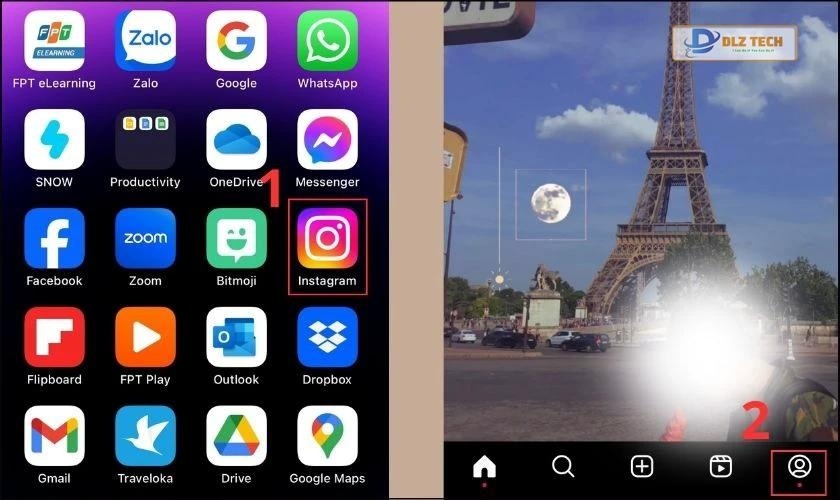
- Bước 2: Nhấn vào ba dấu gạch ngang ở góc trên bên phải, sau đó chọn Cài đặt/Settings từ menu kéo xuống.
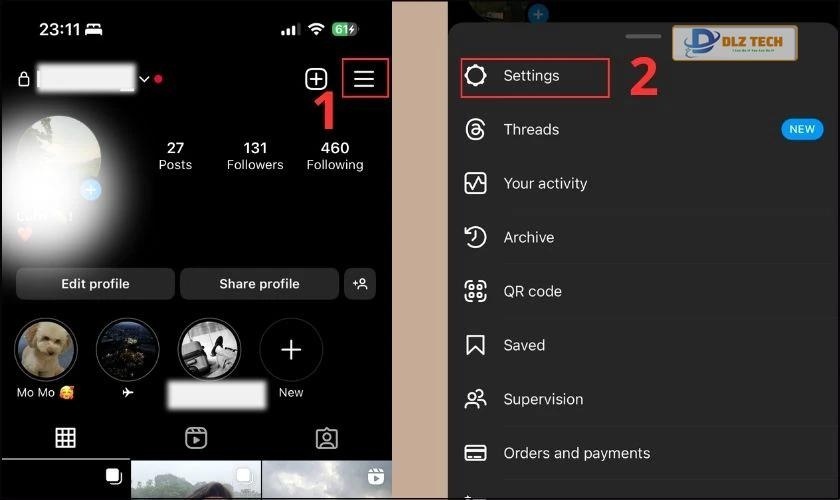
- Bước 3: Tiếp theo, tìm đến mục Ai có thể thấy bạn đang online và nhấn vào tùy chọn Hiển thị trạng thái hoạt động.
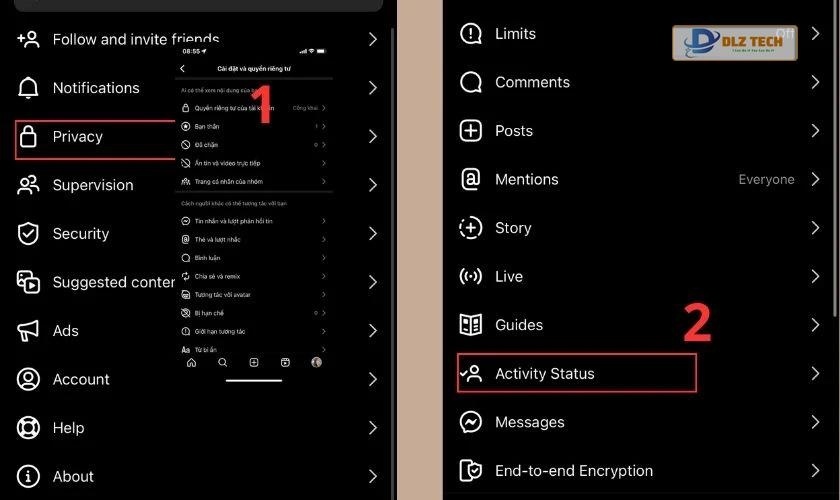
- Bước 4: Cuối cùng, chuyển nút gạt sang trái để tắt trạng thái online trên Instagram.
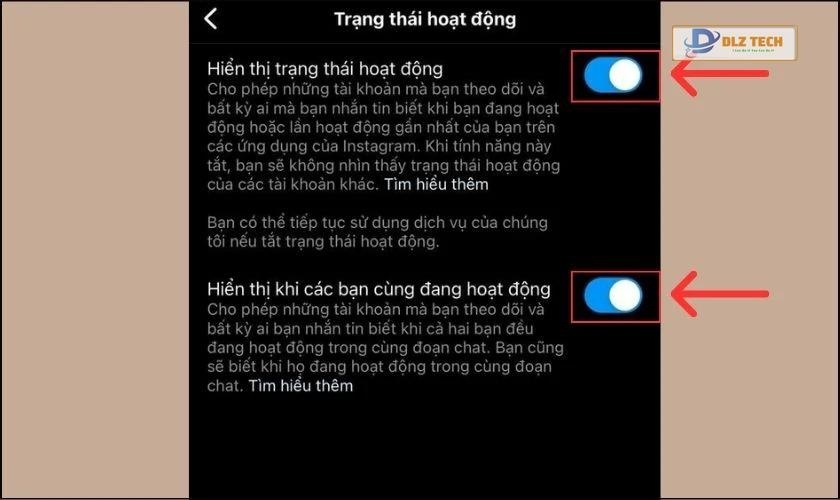
Bằng cách làm theo các bước trên, bạn sẽ có thể tắt trạng thái hoạt động trên Instagram một cách dễ dàng.
Khám phá thêm: Cách chuyển đổi tài khoản doanh nghiệp sang cá nhân trên Instagram một cách hiệu quả.
Cách tắt trạng thái online trên Instagram trên máy tính
Để tắt trạng thái online trên Instagram khi sử dụng máy tính, hãy làm theo các bước dưới đây:
- Bước 1: Truy cập vào trang web Instagram và đăng nhập. Nhấn vào hình đại diện của bạn ở góc trên bên phải để vào trang cá nhân.
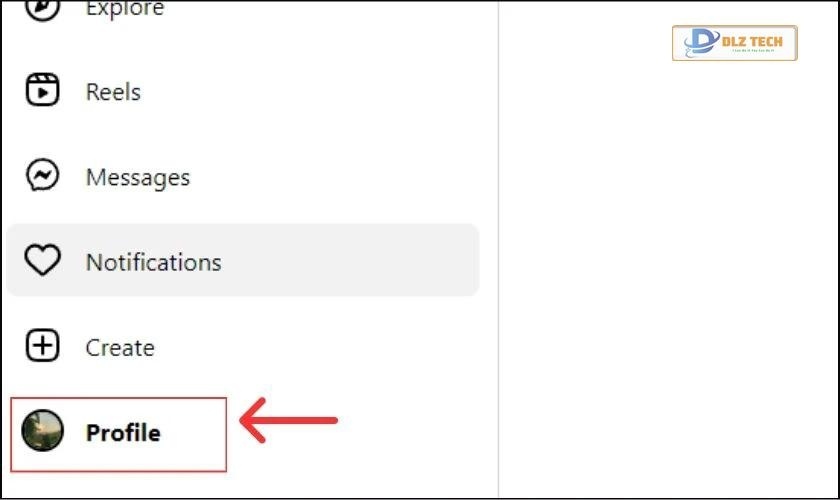
- Bước 2: Nhấn vào biểu tượng cài đặt (hình bánh răng) ở góc phải phía trên.
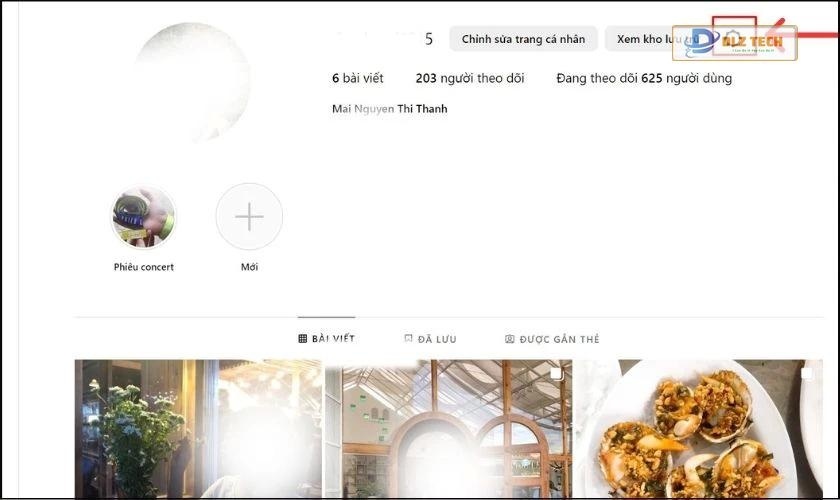
- Bước 3: Chọn Cài đặt và Quyền riêng tư từ menu để tiếp tục.
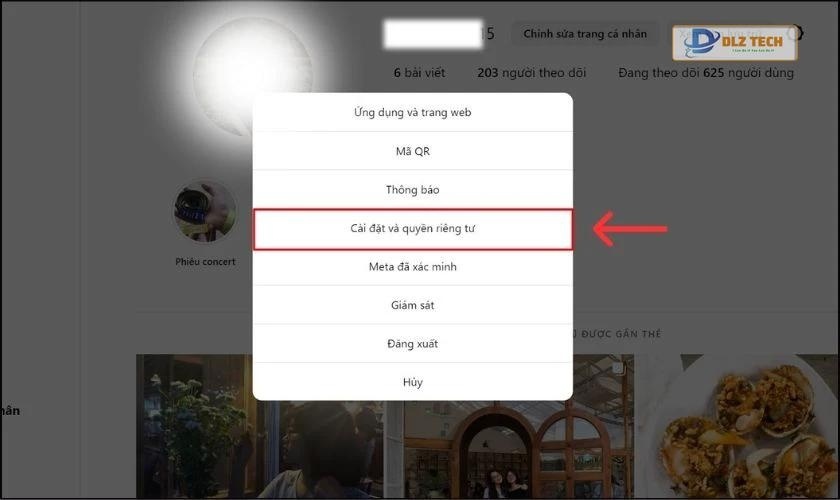
- Bước 4: Kéo xuống và chọn mục Cách người khác có thể tương tác với bạn để tắt trạng thái hoạt động.
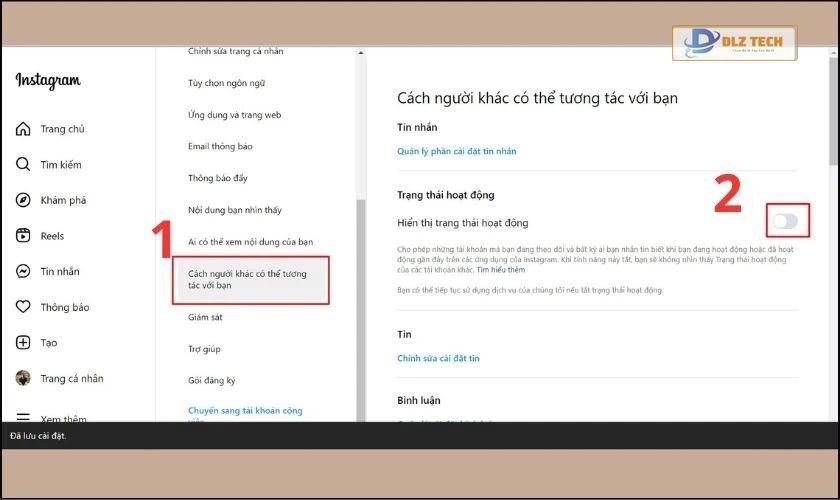
Bằng cách này, bạn có thể thiết lập lại quyền riêng tư của mình và tắt trạng thái hoạt động trên Instagram từ máy tính nền tảng.
Lưu ý: Instagram hạn chế việc tắt trạng thái online cho tất cả người theo dõi bạn mà không có tùy chọn cụ thể cho từng người dùng.
Khám phá thêm: Tạo ấn tượng với người khác bằng những tên gọi sáng tạo. Tìm hiểu tên Instagram hay để thu hút sự chú ý.
Câu hỏi thường gặp về việc tắt trạng thái online trên Instagram
Dưới đây là một số thắc mắc phổ biến khi người dùng tắt trạng thái online trên Instagram:
Tắt trạng thái online trên Instagram có ảnh hưởng đến người khác không?
Khi bạn tắt trạng thái online trên Instagram, những người dùng khác sẽ không thấy trạng thái của bạn nữa. Điều này đồng nghĩa với việc họ sẽ không thể biết được bạn có đang trực tuyến hay không, giúp bạn có không gian riêng tư hơn.
Có điều gì cần chú ý khi tắt trạng thái hoạt động không?
Khi bạn tắt trạng thái hoạt động trên Instagram, cần lưu ý một số điểm sau:
- Trạng thái hoạt động của bạn sẽ không được hiển thị với bất kỳ ai, kể cả người theo dõi bạn. Họ sẽ không biết khi nào bạn đang online hoặc đã xem tin nhắn của họ.

- Nếu bạn đã tắt trạng thái hoạt động, bạn cũng sẽ không thấy trạng thái hoạt động của những người mà bạn theo dõi.
Cập nhật mới: Hướng dẫn cách đăng ký Instagram đơn giản và nhanh chóng, hãy khám phá ngay!
Kết luận
Trên đây là hướng dẫn chi tiết về cách tắt trạng thái online trên Instagram với những bước đơn giản và hiệu quả. Hy vọng thông tin này sẽ giúp bạn thực hiện thành công việc tắt trạng thái hoạt động trên Instagram. Nếu bạn thấy bài viết hữu ích, hãy chia sẻ với bạn bè và người thân!
Tác Giả Minh Tuấn
Minh Tuấn là một chuyên gia dày dặn kinh nghiệm trong lĩnh vực công nghệ thông tin và bảo trì thiết bị điện tử. Với hơn 10 năm làm việc trong ngành, anh luôn nỗ lực mang đến những bài viết dễ hiểu và thực tế, giúp người đọc nâng cao khả năng sử dụng và bảo dưỡng thiết bị công nghệ của mình. Minh Tuấn nổi bật với phong cách viết mạch lạc, dễ tiếp cận và luôn cập nhật những xu hướng mới nhất trong thế giới công nghệ.
Thông tin liên hệ
Dlz Tech
Facebook : https://www.facebook.com/dlztech247/
Hotline : 0767089285
Website : https://dlztech.com
Email : dlztech247@gmail.com
Địa chỉ : Kỹ thuật Hỗ Trợ 24 Quận/Huyện Tại TPHCM.







